Es kann nerven, wenn der PC immer wieder den Energiesparmodus beendet. Um das in Zukunft zu vermeiden müssen Sie herausfinden, warum er wieder aus dem Ruhezustand aufgewacht ist. War es ein versehentlicher Druck auf eine Taste oder hat das Netzwerk vielleicht einen Weckruf gestartet?
So finden Sie heraus, was Ihren PC aufgeweckt hat:
Klicken Sie den Startknopf rechts an.
Wählen Sie im Menü den Punkt Eingabeaufforderung (Administrator).
Bestätigen Sie die Sicherheitsabfrage.
Geben Sie an der nun erscheinenden Kommandozeile ein: powercfg -lastwake
Daraufhin schaut die Ausgabe des Tools vielleicht so aus:
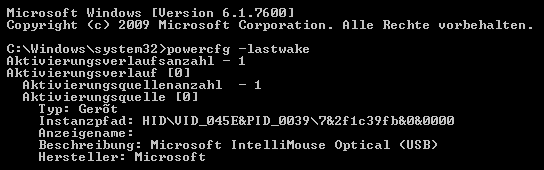
Daraus ersehen Sie zum Beispiel, dass es in diesem Fall die Maus war. Weil die meisten optischen Mäuse im Energiesparmodus die Bewegungserkennung abschalten, ist ein wohl eine Maustaste gedrückt worden.
So verbieten Sie einem Gerät, Windows zu wecken
Sie können Windows mitteilen, dass es nicht mehr vom betreffenden Gerät aufgeweckt werden soll.
Dazu verwenden Sie den Befehl powercfg devicedisablewake gefolgt von der Gerätebezeichnung.
Diese Bezeichnung entnehmen Sie am besten der Auflistung aller zum Aufwecken definierten Geräte, die folgende Zeile erzeugt:
powercfg -devicequery wake_armed
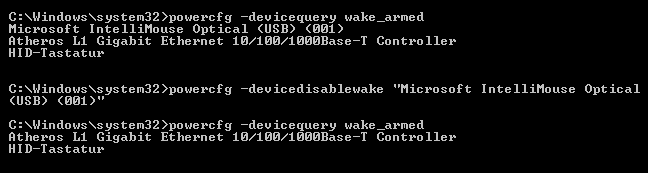
Im obigen Beispiel hat dann der Befehl
powercfg -devicedisablewake „Microsoft IntelliMouse Optical (USB)“
die Maus erfolgreich aus der Liste der Aufwecker entfernt, wie das Ergebnis des letzten Befehls zeigt
Hinweis: Den oft komplizierten und langen Namen des störenden Gerätes müssen Sie nicht abtippen. Seit der Version 10 können Sie einfach die Bezeichnung markieren und dann – wie gewohnt – per [Strg + C] in die Zwischenablage kopieren. Mit [Strg + V] fügen sie sie also dann hinter -devicedisablewake ein.
Stört Sie der Zwang zum Anmelden nach dem Aufwachen? Hier lesen Sie, wie Sie das abstellen: In Windows die Passwort-Abfrage nach Standby abschalten.
Buchtipp: Der Windows 10 Pannenhelfer: Probleme erkennen, Lösungen finden, Fehler beheben